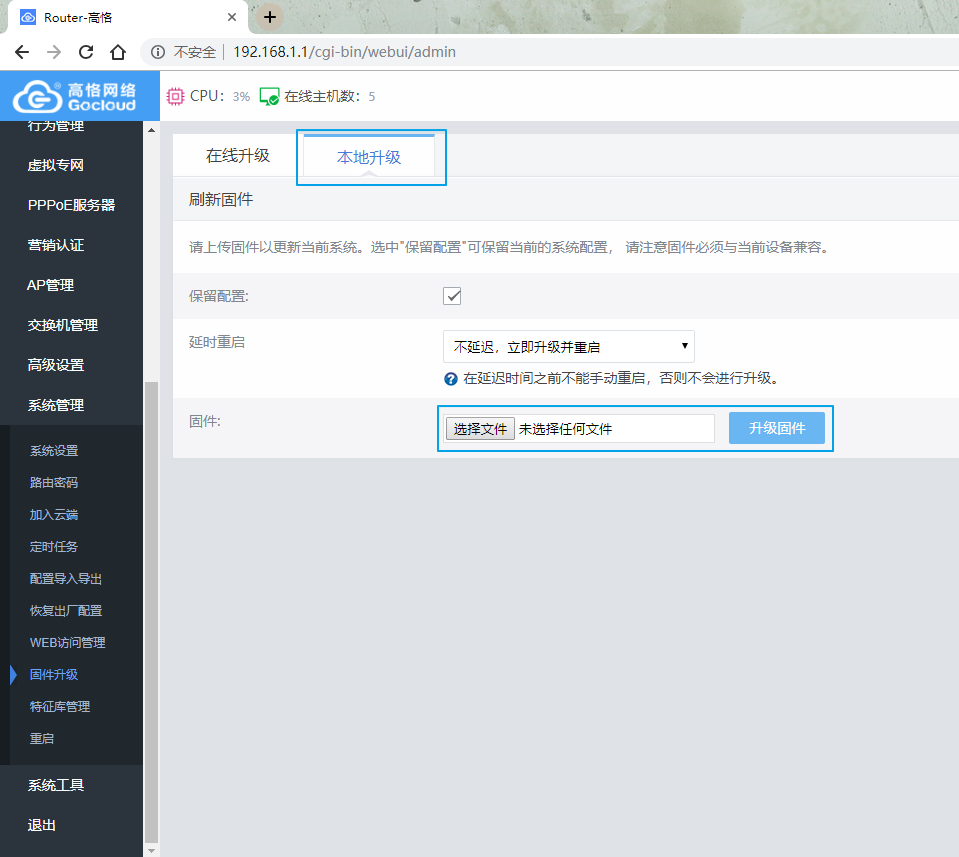实验室区域校园网可以通过登录学号免费使用,然而带宽只有大概5M,听闻教职工账号带宽50M左右,于是向导师要了一枚账号供实验室使用,开启了快乐时光。好景不长,用了一段时间发现有的网络无法访问,主要是HTTP网站包括校园网,遂寻找解决方案。通过尝试发现,电脑直连有线或者直连校园WIFI是没有问题的,如果通过路由器就会出现问题。实验室的路由器是小米mini,按照教程给它刷了潘多拉固件,虽然比官方固件强大得多,但是问题依旧,后面刷了高恪固件,问题莫名奇妙就解决了。
刷机步骤
- 开启路由器SSH
- 备份路由器固件
- 刷入不死Breed
- 刷入潘多拉固件/刷入高恪底包+升级高恪固件
所有资源https://pan.baidu.com/s/1t5SkfjerT5KacnXejMvGxg,推荐刷潘多拉。步骤2与步骤3本文使用U盘方式,若出现问题,请使用WinSCP直接传输文件方式。
开启路由器SSH
确保路由器为开发版本,若为稳定版则到官网下载开发版固件,访问路由器页面上传更新固件,待重启后检查是否成功更新为开发版。
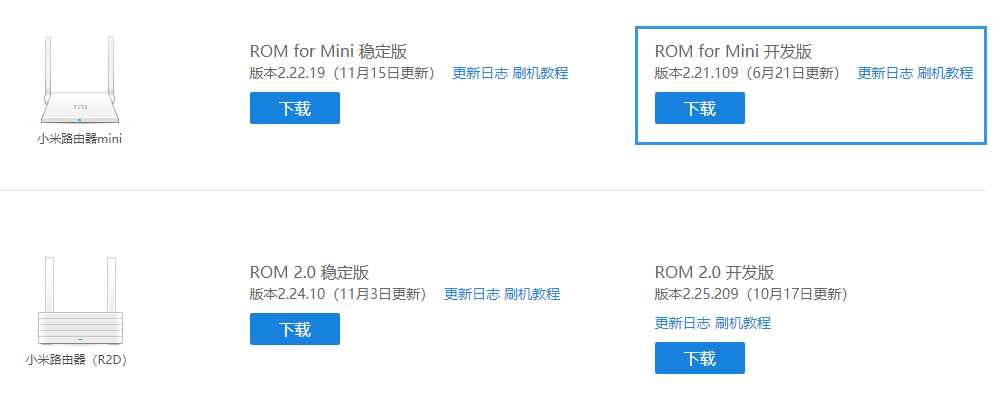
到官网绑定路由器,获得root密码和ssh开启工具。
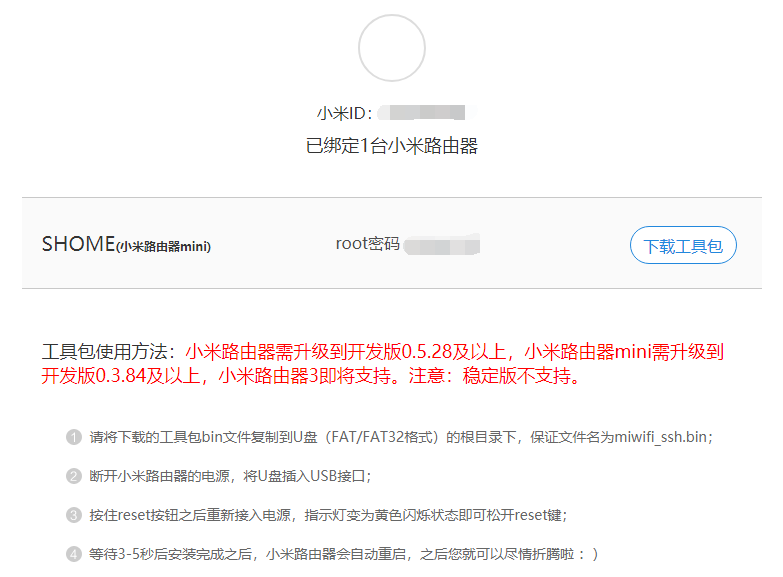
参考步骤2官网截图,安装SSH工具。
使用putty或其他SSH连接工具连接路由器,测试SSH是否连接成功。用户为root,密码为步骤2获得的密码。
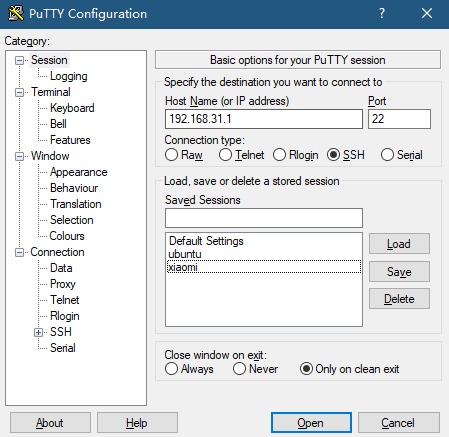
备份路由器固件
插入FAT32格式的U盘,在putty命令行输入以下命令,开始备份。
1 | cd /extdisks/sda1 |
恢复命令(以后备用)。
1 | mtd write /extdisks/sda1/rom/Bootloader.bin Bootloader |
刷入不死Breed
“不死”指的是所有固件更新操作均在 Breed 里面完成。因为有些官方升级固件自带 Bootloader,如果从官方固件的 Web 进行升级,那么会导致 Breed 被覆盖。Breed 在刷入固件时会自动去掉固件自带的 Bootloader,因此能够保证 Breed 本身是“不死”的。
- 在Breed网站下载小米mini的Breed固件,Ctrl+F搜索“xiaomi-mini”,找到链接点击下载
breed-mt7620-xiaomi-mini.bin。 将该文件放入U盘,并删掉miwifi_ssh.bin文件,U盘插入路由器后,在Putty中输入以下命令,路由器自动重启。
1
mtd -r write /extdisks/sda1/breed-mt7620-xiaomi-mini.bin Bootloader
断开路由器电源,用尖物按住reset按钮,插入电源,待指示灯闪烁黄色松开reset。
- 在电脑端输入192.168.1.1就可以访问Breed控制台,在这个页面可以安装固件。

刷入潘多拉固件
- 到潘多拉社区下载小米mini对应的固件PandoraBox-ralink-mt7620-xiaomi-mini-2018-07-26-git-e717545-squashfs-sysupgrade。
- 在Breed页面,固件更新栏上传固件并确认,等待重启,长时间无反应则断电重启。
- 浏览器输入htttp://my.router可以访问潘多拉后台页面,默认账号/密码:admin/admin,WIFI默认密码:1234567890。
刷入高恪固件
访问高恪论坛(http://www.gocloud.cn/bbs/thread-8668-1-1.html) 下载 高恪底包7620A-dibao-4.0.1.11029.bin 与 固件包128M7620a-4.3.0.12665.bin.web。
在Breed页面,固件更新栏上传底包7620A-dibao-4.0.1.11029.bin固件并确认,等待重启,长时间无反应则断电重启。
访问192.168.1.1可以访问潘多拉后台页面,默认账号/密码:admin/admin。
在后天页面系统管理-固件升级-本地升级中选择固件包128M7620a-4.3.0.12665.bin.web,升级固件。